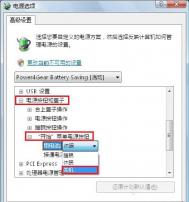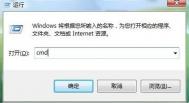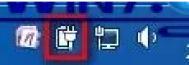win7系统如何开启高级电源管理的方法教程

操作方法
1、首先要进入到CMOS进行设置才可以了。
2、接着在上面找到POWER MANAGEMENT的选项。
3、最后依次执行下面的操作:
Power After Pwp-Tail (ON--》OFF)
Wake-up by PCI Card (ON--》OFF)
Powre on by Ring (ON--》OFF)
4、操作完毕后重新启计算机即可使其生效了。
Win7快速打开命令提示符的方www.Tulaoshi.com法
1、在系统桌面上先按住Shift键,单击鼠标右键出现的菜单,选择在此处打开命令行窗口。

2、命令提示符就被快速打开了。

Win7出现开机速度慢的应对措施

一、Win7开机优化
1、减少随机启动项
随机启动项,可以直接在开始菜单-》运行中输入msconfig,在弹出的窗口中切换到Startup标签,禁用掉那些不需要的启动项目就行,一般我们只运行一个输入法程序和杀毒软件就行了。
2、减少Windows 7系统启动显示时间
在开始菜单-》运行中输入msconfig,在弹出的窗口中切换到Boot标签,右下方会显示启动等待时间,默认是30秒,一般都可以改短一些,比如5秒、10秒等。
选中高级选项‘Advanced options’,这时又会弹出另一个设置窗口,勾选上‘Number of processors’在下拉菜单中按照自己的电脑配置进行选择,现在双核比较常见,当然也有4核,8核,就这样确定后重启电脑生效。
(本文来源于图老师网站,更多请访问http://m.tulaoshi.com)3、 加快Windows 7关机速度
上面讲了如何加快Windows 7的启动速度,既然启动时间能降低,相对应的关机时间同样能减少。这项修改需要在注册表中进行。
操作方法:还是在系统开始菜单处键入‘regedit’回车打开注册表管理器,然后找到这个键值 'HKEY_LOCAL_MACHINESYSTEMCurrentControlSetControl‘,鼠标右键点击 'WaitToKillServiceTimeOut’将数值修改到很低,一般默认是12000(代表12秒)这是在关机时Windows等待进程结束的 时间,如果你不愿意等待可以把这个时间值改小,任意值都可以,修改完成后也需要重启电脑才能生效。
4、窗口转换更快速
Windows 7绚丽的效果的确美观,但漂亮的效果就需要拿速度来交换,因此如果你想要Windows7中的各个窗口切换得更快速,那关闭窗口最大、最小化的动画效果后,你会发现窗口切换得更快了。
操作方法:首先在Windows7开始菜单处键入SystemPropertiesPerformance,然后找到(Visual Effects)可视化效果标签,去掉其中Animate windows when minimizing and maximising选项的勾选点确定就完成了。
5、删除多余的字体
以上的那些修改有些用户可能有点不敢下手,但是这一项操作你绝对不用手软。Windows系统中的字体特别是TrueType默认字体将占用一部分系统资源。你只需保留自己日常所需的字体即可,其余的对你来说没有一点用处。
操作办法:打开控制面板找到字体文件夹(路径地址是Control PanelAll Control Panel ItemsFonts),然后可以把自己不需要经常使用的字体都移到另外一个备份起来的临时文件夹中,以便日后你想使用时可以方便找回。如果你觉得自己不会再使用这些字体都不必备份,完全卸载了也可以。总之,你卸载的字体越多空闲出来的系统资源也就越多,Windows 7系统整体性能当然提高。
6、更快的任务栏预览
操作方法:依然在开始菜单中键入‘regedit’命令后回车打开注册表,然后寻找键值 'HKEY_CURRENT_USERSoftwareMicrosoft WindowsCurrentVersionExplorerAdvanced‘, 鼠标右键点选高级设置'Advanced’,再选中‘New DWORD’,输入‘ThumbnailLivePreviewHoverTime’数值,右键点选该项选择‘Modify’修改,下面就可以选择十进制计数制,输入一个新值单位为毫秒。比如,输入200那就表示0.2秒,总之你可以按照自己想要的速度来设置,确认后也需要重启电脑才会生效。
7、禁止Aero主题
Windows 7系统中提供的Aero主题也是很占用系统资源的,如果你想要系统速度快一些,那么很有必要不使用该主题。
操作方法:鼠标右键点击桌面选择‘Personalise’属性然后选择‘Window Color’标签,然后不要勾选‘Enable Transparency’这项,点击‘Open classic appearance properties for more color options’,接下来随便选择一个标准主题就可以了。
8、隐藏Windows 7服务项
Windows 7操作系统中的一些服务项会占用过多的内存,如果你又不使用这些服务就白白浪费了系统的资源。但我也不是想让大家禁用这些服务,毕竟某些时候也许你就需要 使用到。最好的办法是能够完全明白每一项服务后进行调整设置,这对电脑初级用户来说也许有些难度,建议放弃这项优化,但是高手可以一试。
操作方法:打开Windows 7的控制面板,点击‘Administrative Tools’然后选择‘Services’。右键依次点击每个服务进行设置,这项操作请一定小心进行,最好能多听听Windows的建议。
二、Win7优化后开机仍然很慢

1、查杀病毒,并清理多余插件;
2、用一些软件优化系统服务,同时清理磁盘垃圾文件;
3、卸载多余软件,那些n年都不用一回的软件就卸载了吧;
4、系统启动时,尽量少自动运行程序,除了输入法ctfmon.exe和杀毒软件其余都可免了;
(本文来源于图老师网站,更多请访问http://m.tulaoshi.com)5、检查C盘是否错误(右键C盘-属性-工具-开始检查,勾选自动修复,需重启时检查);
6、整理C盘硬盘碎片(右键C盘-属性-工具-整理碎片)tuLaoShi.com;
7、使用不带任何特效的系统主题,关闭桌面背景,尽量减少桌面上的图标、文件;
8、给本地连接手动指定IP地址、网关、DNS;9,控制面板-Internet选项:高级-还原高级设置、重置;0,清理一下灰尘,然后检查内存条、硬盘等设备是否插牢;或者把内存互换插槽;
三、Win7开机突然变慢

1、定期清理系统垃圾,包括注册表垃圾,360等软件有此功能;
2、把基本不用的杂七杂八软件全面卸载,不要经常装卸软件,装软件的时候看清楚了,把不需要的选项取消,别看都不看一路点到底;
3、放宽心,这种现象是正常的,不是什么大问题。
如果想让Win7开机速度变快,就要对Win7开机启动项进行优化,优化以后Win7开机速度都可以达到30秒以内,如果优化后还是很慢,那么就要检查一下系统设置和软件冲突问题。如果Win7开机速度原来很快,突然变慢了那就要考虑清理一下垃圾了。上述的内容本文都给出了详细的介绍,相信对你一定会有用的。